Vue项目导入导出文件功能以及导出文件后乱码问题及解决
目录
- vue项目导入导出功能
- 1.导出
- 2.导入
- 3.另一种方法实现文件上传
vue项目导入导出功能
1.导出
导出功能其实很简单,只需要调用后端的接口即可,不过有一些需要注意的地方,具体代码如下所示:
这是导出按钮,定义导出的点击事件:
<a-button type="primary" @click="downExcel">
<template #icon>
<UploadOutlined />
</template>
导出
</a-button>
js部分,调用接口,导出文件:
// 导出excel
const downExcel = () => {
if (state.selectedRowKeys.length == 0) {
Message.warning("请先选择需要导出的数据")
return
}
// const date = moment(new Date()).format("YYYY-MM")
const params = {
exportUserIds: state.selectedRowKeys
}
const hideLoading = message.loading("文件导出中...", 0)
apiDownExcel(params)
.then((res: any) => {
if (res.status == 200) {
const system = window.navigator.platform == "Win32" ? "window" : "mac"
const link = document.createElement("a")
const blob = new Blob([res.data], { type: "application/vnd.ms-excel" })
link.href = URL.createObjectURL(blob)
link.download = `月度薪资.${system == "mac" ? "xlw" : "xls"}` //下载的文件名
document.body.appendChild(link)
link.click()
document.body.removeChild(link)
}
})
.finally(() => {
setTimeout(hideLoading, 0)
})
}
在这里需要注意的是:
点击导出按钮,接口跑通后,文件会成功导出,不过打开文件会出现乱码,这个时候我们需要配置下接口,具体代码如下所示:
// 导出月度薪资
export const apiDownExcel = (params: object) => {
return request({
url: "/api/slaughter_smart/mySalaryMonthResult/exportExcel",
method: "post",
data: params,
responseType: "blob",
})
}
需要设置 ** responseType: “blob” ** 即可正常打开该文件。
2.导入
导入功能也不难,ant-design-vue已经封装了上传组件,我们按照upload上传组件开发即可,具体代码如下所示:
<a-upload
name="file"
action="/api/slaughter_smart/mySalaryMonthResult/importExcel"
:headers="{ Authorization: token, 'Muyuan-Auth': token }"
accept=".xls,.xlsx"
:multiple="false"
:showUploadList="false"
@change="uploadChangeHandle
>
<a-button type="primary">
<template #icon>
<DownloadOutlined />
</template>
导入
</a-button>
</a-upload>
解析:
action是上传文件请求的路径,headers里面设置了token,accept表示接受文件的格式,multiple表示是否上传多个文件,showUploadList表示是否展示uploadList,@change则表示上传文件改变时的状态,上传文件有三种状态,分别是uploading、done以及error。
使用action作为上传文件的接口路径,通常是没有携带token的,所以需要在请求头里自定义带上token。
文件上传后js部分代码:
// 文件状态 -- 上传文件后更新列表
const uploadChangeHandle = (data: any) => {
if (data.file.status == "done") {
Message.success("文件导入成功")
getList()
}
if (data.file.status == "error") {
Message.error(data.file.response.message ? data.file.response.message : "文件导入失败")
getList()
}
}
当然,还有其他的情况,还可以使用自定义上传的方式,通过customRequest覆盖默认上传的方式
3.另一种方法实现文件上传
接口部分:
// 导入月度薪资
export const apiImportExcel = (params: any) => {
return request({
url: '/api/slaughter_smart/mySalaryMonthResult/importExcel',
method: 'post',
data: params,
headers: {
'Content-Type': 'multipart/form-data'
}
})
}
html部分:
<!-- 导入模板弹框 -->
<a-modal title="导入" :visible="modalDate.importVisivle" @cancel="cancelModal" :maskClosable="false" :footer="null" :width="540">
<div>
<a-button type="primary" ghost @click="downloadTemplateClick">
<template #icon>
<DownloadOutlined />
</template>
模板下载
</a-button>
<div style="font-size: 14px;color: #FF4122;font-weight: 400;margin-top: 5px">(注:请按照模板进行设计,如与模板不符将无法录入)</div>
</div>
<div style="margin-top: 30px">
<a-upload :showUploadList="false" accept=".xls,.xlsx,xlw" :customRequest="customRequestChange">
<a-button type="primary" ghost v-if="!modalDate.fileList.length">
<UploadOutlined />
上传文件
</a-button>
<a-button type="primary" ghost disabled v-else>
<UploadOutlined />
上传文件
</a-button>
</a-upload>
<div class="martp_15">
<div class="dis_flex flex_y_center" v-for="(item, index) in modalDate.fileList" :key="index">
<i class="iconfont icon-paperclip marrt_10" style="font-size: 14px;color: #0194FE"></i>
<span style="color: #0194FE">{{ item.name }}</span>
<i class="iconfont icon-icon_close_remove" style="font-size: 20px;margin-left: 15px" @click.stop="deleteFileClick(index)"></i>
</div>
</div>
</div>
<div class="text_right" style="margin-top: 20px">
<a-button class="marrt_15" type="primary" v-prevent-click @click="imporSaveClick">确认</a-button>
<a-button
@click="cancelModal"
>取消</a-button
>
</div>
</a-modal>
该弹框打开后效果如下图所示:
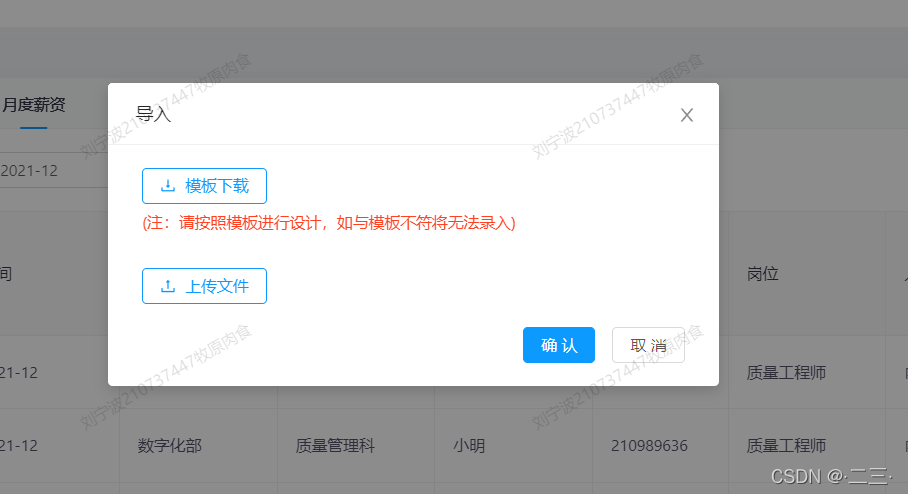
js部分:
// 自定义导入
const customRequestChange = (options: any) => {
modalDate.fileList.push(options.file)
}
// 点击确认上传文件
const imporSaveClick = () => {
if (modalDate.fileList.length == 0) {
message.warning("请选择上传的文件")
return false
}
const params = new FormData()
modalDate.fileList.forEach((item: any)=> {
params.append("file", item)
})
apiImportExcel(params).then((res: any)=>{
if (res.data.status == 200 && res.data.rel) {
getList()
message.success("上传成功!")
modalDate.importVisivle = false
modalDate.fileList = []
}else {
message.error(res.data.message)
}
})
}
该写法只能上传一个文件!!!
以上为个人经验,希望能给大家一个参考,也希望大家多多支持我们。
赞 (0)

